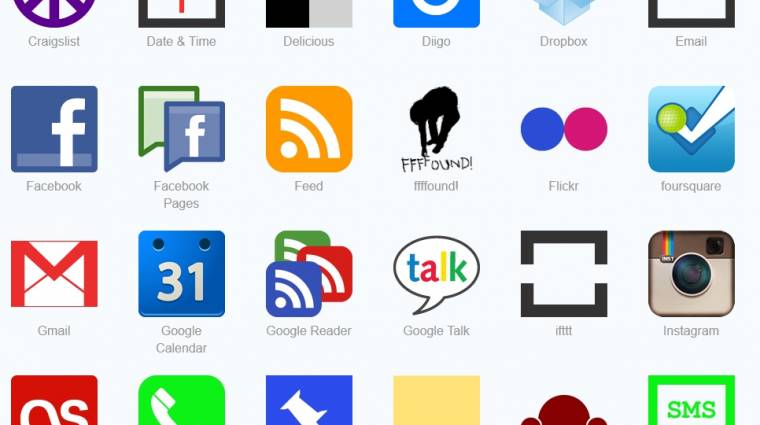A jelenleg még béta-állapotú ifttt neve első hallomásra elég vadnak és nehezen megjegyezhetőnek tűnik, mindaddig, amíg meg nem tudjuk, hogy pontosan mit is takar. Egy rövidítésről van szó, amely a programozók számára ismerős „ff this then that” kifejezést takarja. A szolgáltatás igazából e műveletre képes, csak esetében nem egy adott programon belül fogalmazhatunk meg egy feltételt, hanem szolgáltatások között, amelynek köszönhetően mélyebb informatikai ismeretek nélkül is összeköthetjük eddig nem látott módon a webes szolgáltatásainkat. Az ifttt ugyanis képes kommunikálni az egyébként elszigetelt megoldások között, így a segítségével közösségi létünk néhány mozzanatát automatizálhatjuk. Beállíthatjuk például azt, hogy amint Foursquare-en bejelentkezünk egy helyre, akkor az Evernote noteszünkben jöjjön létre egy bejegyzés erről. Ez pedig még csak a jéghegy csúcsa, mert a variációk száma igencsak sok, jelenleg 37 különböző elemet kombinálhatunk – köztük van például a Dropbox, az Evernote, a Facebook, a Flickr, a Foursquare, az Instagram, a Twitter és a YouTube is.
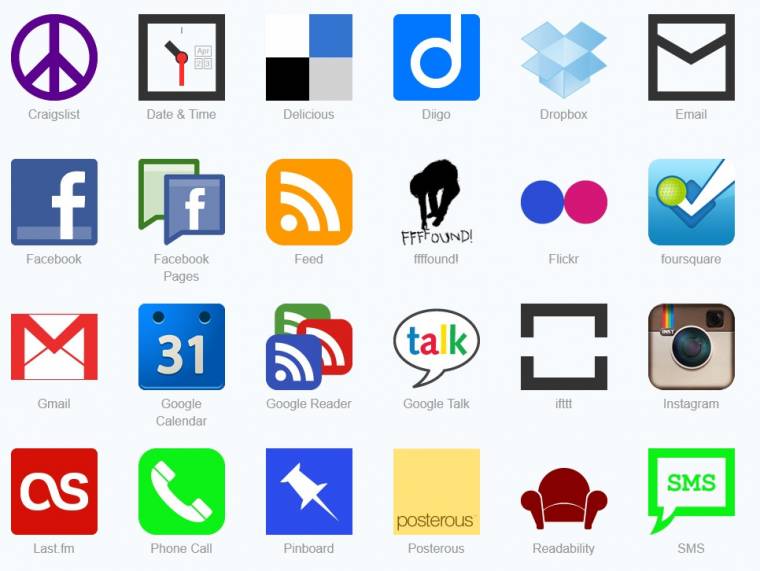
A szolgáltatás nagyszerűsége, hogy a feltételek kezelését teljesen felhasználóbarát módon valósítja meg, így a mélyebb informatikai ismeretekkel nem rendelkező internetezők is könnyedén kiismerhetik magukat a felületén (angoltudás azonban nem árt). Kipróbálásához elsőként látogassuk meg az ifttt.com oldalt, ahol egy gyors regisztráció után már hozzá is kezdhetünk a feltételek létrehozásához. Belépés után a jobb felső sarokban három gombot találunk majd. A Tasks elemre kattintva egy új szabályt alkothatunk, a Recipes alatt válogathatunk a mások által létrehozott feltételek között. A Channels gombnál pedig megnézhetjük az elérhető szolgáltatásokat és az azokra érvényesíthető utasításokat. A meglévő receptek használata kézenfekvő: miután rájuk kattintottunk, aktiválnunk kell a még nem definiált elemeket, majd ezt követően a saját igényeiknek megfelelően alakíthatjuk át azokat.
Lássunk is hozzá az érdemi munkához, amelyhez elsőként kattintsunk az ifttt.com főoldalán a Tasks elemre, majd a Create Task gombra. Ezt követően a this elemre kattintva adjuk meg, hogy mihez szeretnék kötni a szolgáltatás lefutását. Tegyük fel, hogy azt szeretnénk, ha a rendszer december 24-én boldog karácsonyt kívánna a Twitter-követőinknek („nekünk amúgy sem lesz időnk rá”-alapon). Ehhez válasszuk ki a dátum csatornáját, állítsuk be december 24-ét, majd a Create trigger gombra kattintva hagyjuk jóvá azt. Ezek után klikkeljünk a Twitter gombra, majd adjunk az ifttt számára hozzáférést a mikroblog-profilunkhoz. A Post a new tweet lehetőségnél lévő szövegdobozba írjuk be a kívánt üzenetet, végül hagyjuk jóvá az új automatizált folyamatunkat. Egy ifttt-feltétel elkészítése ilyen pofonegyszerű, amely mellett az egyes csatornáknál értékek és adatok megjelenítésére is lehetőségünk van. Ezeken most nem mennénk végig, inkább bemutatnánk néhány érdekes feladatot gondolatébresztés gyanánt.
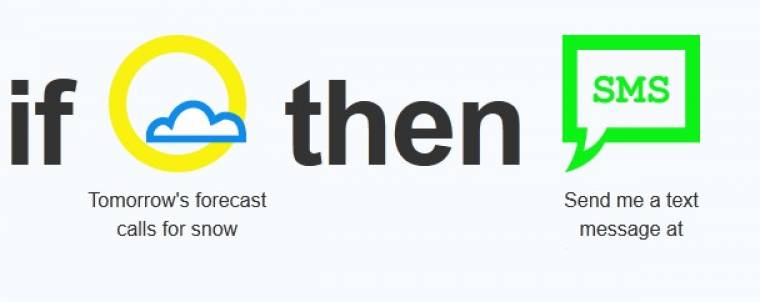
Ha az előrejelzés szerint holnap esni fog, akkor kapunk egy SMS-értesítést, benne a maximum és minimum hőmérséklettel.
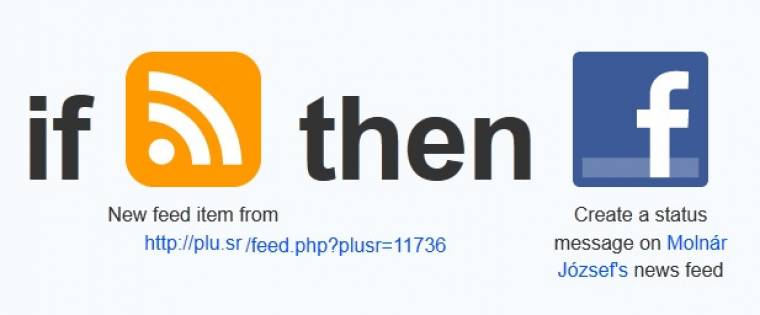
Amint új bejegyzést teszünk közzé a Google+-on, akkor az megjelenik a Facebook profilunknál is „Odaát mondtam:…” kezdettel.
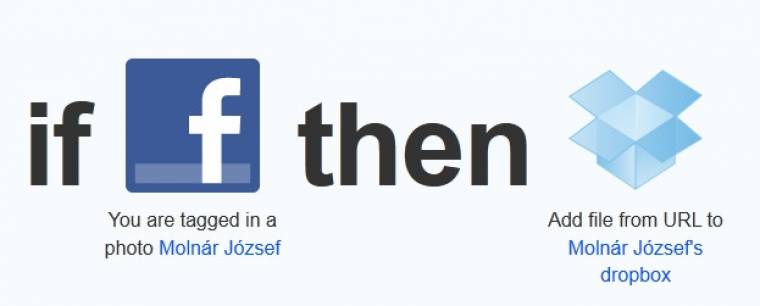
Ha valaki felcímkéz minket egy képen a Facebook oldalán, akkor azt a fotót rögtön elmenthetjük a Dropbox tárhelyünk Képek mappájába.
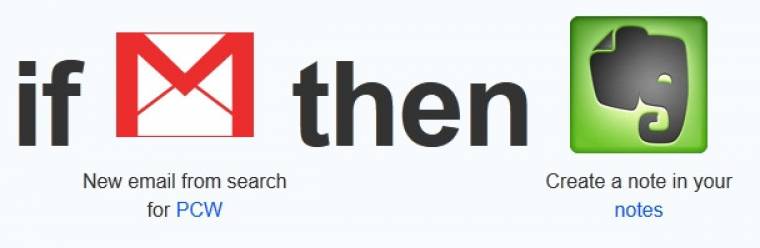
Amennyiben a Gmail fiókunkba egy projekthez tartozó kulcsszót tartalmazó levél érkezik, akkor azt automatikus elmenthetjük az Evernote jegyzetfüzetünkbe.